La pandemia no cesa, por lo que esta temporada decembrina mucha gente tendrá que recurrir –de nuevo– a las videorreuniones como una forma alternativa de pasar tiempo con sus seres queridos. Y sí, para algunos participar en una cena a través de una pantalla podría sonar tan divertido como la junta de trabajo de los lunes, pero existen maneras de animar la situación. En esta guía te mostraremos cómo organizar una videocena navideña o de fin de año perfecta.
Nota: estas instrucciones se enfocan en Zoom, que en la era del COVID-19 se ha convertido para muchos en sinónimo de “videoconferencia”, pero la mayoría de los consejos aplican para cualquier software similar.
Usa la pantalla más grande que tengas
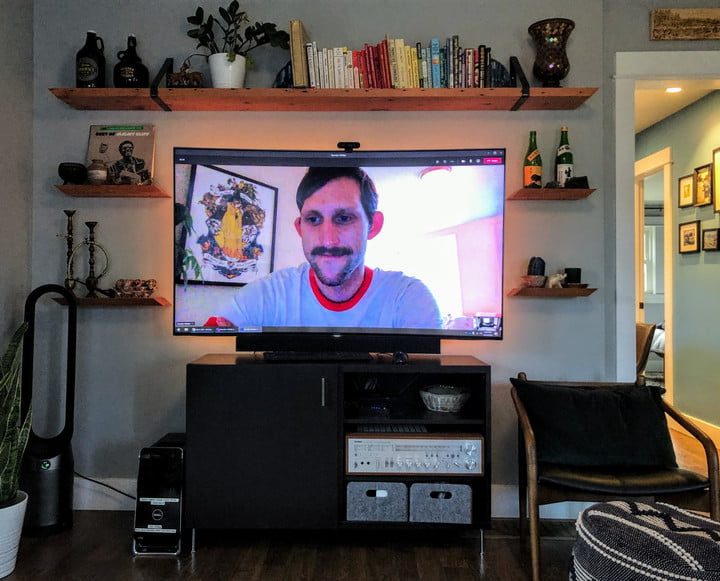
Si no verías The Mandalorian en la pantallita de tu teléfono, ¿por qué habrías de intentar meter a toda tu familia en 4.7 pulgadas? Pon la imagen en tu televisor y velos de un tamaño más natural. Solo necesitas conectar tu TV a tu laptop.
Esta es la clave de una reunión agradable, tan importante como el pavo. De este modo podrás relajarte y hablar con tu familia desde el mismo sofá que usas para maratonear series, en lugar de usar la laptop en la que sueles mirar hojas de cálculo toda la semana.
Y si hablamos de pantallas grandes, la ventaja es que el televisor no es tu única opción. También puedes usar un monitor de escritorio. No solo es más grande que tu celular, sino que además probablemente ya tengas Zoom instalado ahí.
Actualiza tu webcam
La mayoría de las cámaras de las computadoras portátiles producen videos de baja calidad, así que si quieres que tu abuela vea una imagen clara y nítida de su nieto favorito debes conseguir una webcam externa (a menos que tengas una laptop que ofrezca una resolución de al menos 1080p). También puedes usar una iPad.
Si no estás seguro de cuál cámara comprar, aquí te ayudamos a elegir.
Por otro lado, si no quieres gastar (o si ya no tienes tiempo de conseguir la cámara), considera la solución estilo McGyver de usar una cámara fotográfica como webcam. Aquí te explicamos cómo.
Toma en cuenta la luz
Quizá un aro de luz sea la solución ideal para una influencer que promueve productos de belleza, pero esas luces son frías y poco acogedoras. ¿Nuestro consejo? Simplemente enciende todas tus luces (excepto aquellas que se encuentren directamente detrás de ti, pues estas te convertirán en una silueta misteriosa). Y si las que tienes en tu casa no alcanzan el brillo necesario, considera adquirir bombillas más potentes.
¿Qué tan bien fluye el wifi?
Coloca la computadora junto al televisor y haz una prueba de la velocidad de internet para ver de qué ancho de banda dispones. Para las videollamadas grupales, Zoom recomienda:
- Para “alta calidad” (es decir, lo mínimo indispensable): 1 Mbps (subida) y 600 kbps (bajada).
- Para 1080p: 3.8 Mbps (subida) y 3 Mbps (bajada).
Nuestra guía de problemas de la conexión wifi puede ayudarte si tienes alguna dificultad. Y si tu televisor está cerca del enrutador, considera buscar un cable de Ethernet para mayor seguridad.
Si es necesario, también hay maneras de ampliar el alcance de wifi.
Confirma que tu cuenta no cortará la fiesta temprano
Aunque es cierto que puedes usar Zoom gratis, las cuentas gratuitas tienen limitantes que pueden echarte a perder tus planes si no los consideras. Estas pueden admitir hasta 100 participantes a la vez y la cantidad de reuniones es ilimitada, pero hay un detalle: una reunión de tres o más personas no puede durar más de 40 minutos. ¿Qué clase de fiesta sería esa?
Con Zoom, si necesitas más de 40 minutos con tu grupo tendrás que cambiar tu cuenta gratuita por una de paga como la Pro, que cuesta $15 dólares al mes por licencia y te permite hacer videoconferencias de hasta 30 horas.
La cuenta gratuita probablemente solo te sirva para ocasiones en las que solo uno o dos parientes se conectan en video a una reunión física.
Encárgate de los problemas técnicos de antemano
Siempre siempre asegúrate con mucha anticipación de que Zoom funcione. No simplemente asumas que todo estará perfecto el día indicado. Tu fiesta puede verse afectada por toda clase de problemas técnicos, de audio y video, ecos en las llamadas, retrasos, imágenes congeladas y más. Consulta nuestra guía de los problemas más comunes de Zoom y soluciona lo que haga falta antes de la reunión.
Usa filtros divertidos y fondos virtuales
No limites la decoración decembrina a tu espacio físico; busca un fondo virtual o un filtro para tu rostro. ¡Podrías aparecer como un reno! Acceder a la configuración de fondos virtuales y filtros es sencillo:
Paso 1: abre la aplicación de escritorio de Zoom.
Paso 2: selecciona el ícono de Configuración (el engranaje).
Paso 3: elige la pestaña de Fondo virtual y filtros.
A jugar
Es fácil dejarse llevar por el estrés de planear una cena virtual para la familia, pero no olvides por qué lo haces: quieres pasar tiempo con ellos y crear recuerdos felices. Una excelente manera de hacer eso es jugar, y la función de Zoom de compartir pantalla es perfecta para esto. Simplemente tienes que elegir algo que a todos les guste.
¿Necesitas ideas? Echa un vistazo a estos juegos de Zoom. ¿Por qué pasar la cena debatiendo temas en los que no concuerdan cuando pueden pasarla entre risas?




